使用PHPMYADMIN操作mysql数据库添加新用户和数据库的方法
1、新建数据库:
进入phpmyadmin管理界面以后,找到如下文字“创建一个新的数据库”,然后在下面填上要新建的数据库的名称,在后面的下拉列表中选择数据库的编码,如“utf8_general_ci”,点击“创建”按钮,这样就新建了一个数据库。
2、新建此数据库的对应帐户
在phpmyadmin管理界面点击“权限”,打开链接,点击“添加新用户”,在打开的页面中会看到“登入信息”,输入用户名、主机(一般为本地:localhost)、密码后,因为我们现在是要给单个用户配置单个数据库的权限,所以我们在这里不选择“全局权限”,然后点击最下面的“执行”按钮,这样就新建了一个用户名。
3、为新建的用户添加此数据库权限
添加完用户以后,管理界面的上方会提示“您已添加了一个新用户”,我们现在就给新建的用户添加权限,在下面找到“按数据库指定权限”,然后点击“在下列数据库添加权限”后面的下拉列表,选择数据库,选择数据下面的全部,然后选择结构除了最下面三个以外的复选框,其他一律不选,然后点击“执行”按钮,这样就配置好了这个用户完全管理这个数据库的权限了。
注:
1、因为我们只是要给这个用户管理这个数据库的全部权限,但是没有其他数据库的管理权限,所以在配置权限的时候一定要注意。
2、INFORMATION_SCHEMA是信息数据库,其中保存着关于MySQL服务器所维护的所有其他数据库的信息。假如不想在phpMyAdmin中显示的话只需要设置在config.inc.php(有的是config.default.php)中设置这样一句:$cfg['Servers'][$i]['hide_db'] = ‘information_schema';
此外,如果在创新用户时,选择“用户数据库”中的“给以 用户名_ 开头的数据库 (username\_%) 授予所有权限”选项,新建的用户就可以自己创建以“username_”开头的数据库。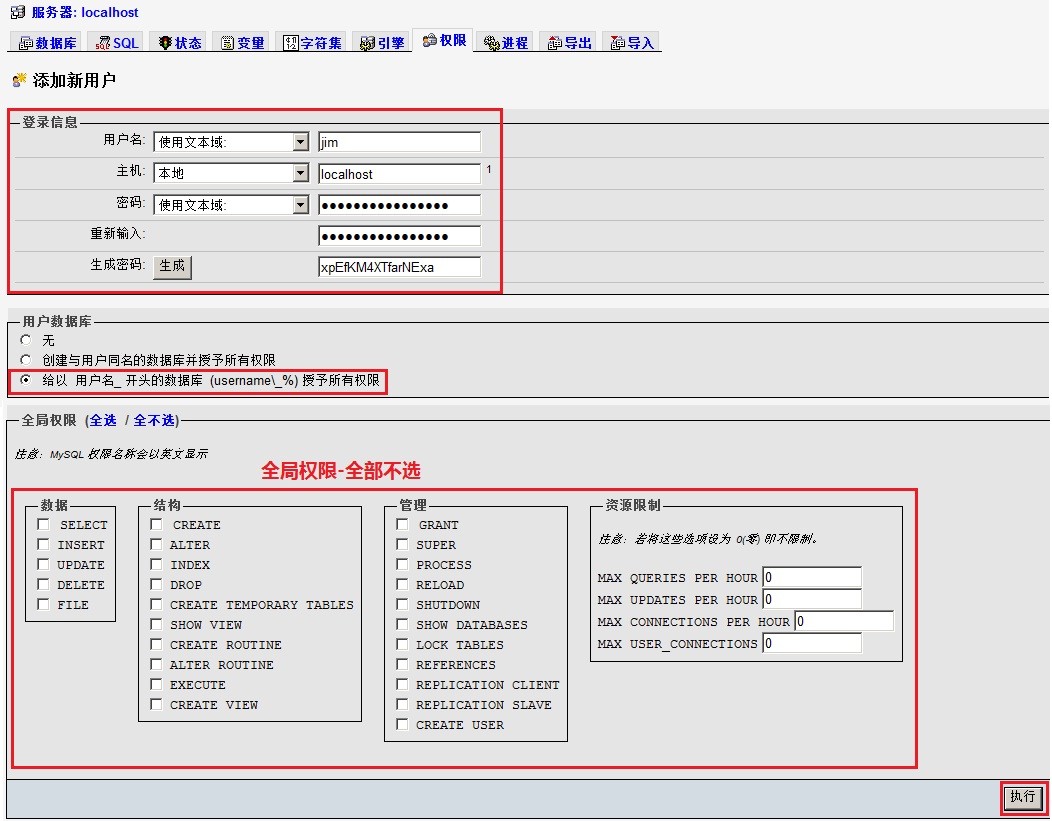
本来我们有这篇文章的,但因为这篇内容的文字说明比原来的要详细些,所以两篇文章结合起来看,更具效果。
用phpMyadmin创建Mysql数据库及独立数据库帐号的图文教程
相关推荐
-
php与Mysql的一些简单的操作
先贴代码 复制代码 代码如下: <html> <head> <title>数据库相关</title> </head> <body> <?php $con = mysql_connect("localhost","root","root"); //链接数据库 if(!$con){ die('连
-
Mac环境下php操作mysql数据库的方法分享
Mac本地环境搭建 在Mac系统,我们可以使用MAMP Pro 软件来搭建本地服务器.安装好这款软件,网站的目录在 /Applications/MAMP/htdocs 文件夹里,只需将文件放入该文件夹中,就可以通过http://localhost:8888来访问了,或者通过点击如下红色下划线按钮来快速访问站点. mac系统下安装php,两行即可. brew tap josegonzalez/homebrew-php brew install php54 安装完后配置一下,你就可以使用phpsto
-
PHP连接和操作MySQL数据库基础教程
从这里开始 我的博客,后台数据库是什么?没错,就是MySQL,服务器端使用的脚本就是PHP,整个框架使用的是WordPress.PHP和MySQL就像夫妻一样,总是在一起干活.现在这里,就集合PHP,总结一下MySQL的实际使用,也算作是MySQL开发的入门.关于PHP与MySQL的合作,不外乎以下三种方法: 1.mysql扩展:但是目前已经不推荐使用: 2.mysqli扩展:同时提供面向对象风格和面向过程的风格:要求MySQL版本是4.1及以上的: 3.PDO扩展为PHP访问数据库定义了一种轻
-
PHP_MySQL教程-第二天while循环与数据库操作第1/2页
第一页 while循环 在这一课里,我们将会继续深入下去,使用PHP和MySQL来写出一些简单而有用的页面.我们从昨天创建的数据库开始,显示库中的数据,但是会再稍微加以润色. 首先,我们用下面的代码来查询数据库内容. 复制代码 代码如下: <html> <body> <?php $db = mysql_connect("localhost", "root"); mysql_select_db("mydb"
-
php实现mysql数据库操作类分享
复制代码 代码如下: <?php/*数据库操作类*/class Mysql{ private $LocalHost = 'localhost'; private $LoaclUser = 'root'; private $LocalPass = '123456'; private $LocalBase = 'jiangxibaiyi'; private $LocalCode = 'UTF8'; private $PreFix; private $Conn; private $Start
-
全新的PDO数据库操作类php版(仅适用Mysql)
复制代码 代码如下: /** * 作者:胡睿 * 日期:2012/07/21 * 电邮:hooray0905@foxmail.com */ class HRDB{ protected $pdo; protected $res; protected $config; /*构造函数*/ function __construct($config){ $this->Config = $config; $this->connect(); } /*数据库连接*/ public function conne
-
php操作mysqli(示例代码)
<?php define("MYSQL_OPEN_LOGS",true); class mysqliHelp { private $db; public function __construct() { //如果要查询日志log的话,怎么办 } public function __get($name ) { //echo "__GET:",$name; if(in_array($name,array("d
-
php下mysql数据库操作类(改自discuz)
复制代码 代码如下: <?php /* -------------------------------- System:PT book - PT小说小偷 Code: 杰少Pakey ----------------------------------- */ $pt_mysql = new dbQuery; /** * mysql查询类 * */ class dbQuery { /** * 查询总次数 * * @var int */ var $querynum = 0; /** * 连接句柄 *
-
PHP5与MySQL数据库操作常用代码 收集
1 建立数据库表: 复制代码 代码如下: create database club; create table member( id int(11) not null auto_increment, no varchar(5) not null, name varchar(10) not null, age int(2) not null, level varchar(10) not null, sex tinyint(1) not null, date datetime not null, p
-
mac下Apache + MySql + PHP搭建网站开发环境
首先为什不自己分别搭建Apache,PHP和MySql的环境呢?这样自己可以了解更多知识,说起来也更酷.可也许因为我懒吧,我是那种"既然有现成的,用就是了"的人.君子生非异也,善假于物也.两千年前的荀子就教导我们,要善于利用工具,我为什么非要自己一点一点配置呢? 哈哈,刚才说了windows下的PHP开发环境我用的是AppServ开发套件,Mac下呢,我用XAMPP.这是致力于推广Apache服务器的非营利性项目--Apache Friends推出的工具.其实XAMPP也有window
-
php连接不上mysql但mysql命令行操作正常的解决方法
故障状况:php网站连接mysql失败,但在命令行下通过mysql命令可登录并正常操作.解决方案:1.命令行下登录mysql,执行以下命令: 复制代码 代码如下: show variables like 'socket'; 执行后会得到类似于如下回显: 复制代码 代码如下: "Variable_name" "Value""socket" "/home/mysql/data/mysql.so
-
win7+apache+php+mysql环境配置操作详解
1.php版本简介php各版本之间的区别,php版本后面一般有VC6和VC9.Thread Safe和Non Thread Safe的区别,VC6就是legacy Visual Studio 6 compiler,就是使用这个编译器编译的,VC9就是the Visual Studio 2008 compiler,就是用微软的VS编辑器编译的,如果你选用的是Apache或者其他服务软件,那么选择VC6,选用的是IIS的话,那么请下载VC9 的.Thread Safe 是线程安全,而Non Thre
-
Mac OS下配置PHP+MySql环境
由于最近需要布置mantis用来进行bug追踪,在此记录其过程. 由于PHP apache环境在Mac OS上是自带的,所以不需要另处下安装包,只需要简单配置一下即可. 首先打开终端输入命令: 复制代码 代码如下: sudo vim /etc/apache2/httpd.conf 其中有一行是这样的 复制代码 代码如下: #LoadModule php5_module libexec/apache2/libphp5.so 将前面的#号去掉. 然后打开系统偏好设置中的共享,将web共享勾上,如下图
-
用PHP进行MySQL删除记录操作代码
首先我们新建数据显示页面view.php: 复制代码 代码如下: <?php $link=mysql_connect("localhost","root","管理员密码"); mysql_select_db("infosystem", $link); $q = "SELECT * FROM info"; mysql_query("SET NAMES GB2312");
-
php mysql数据库操作类
复制代码 代码如下: <?php /* * mysql数据库 DB类 * @package db * @author yytcpt(无影) * @version 2008-03-27 * @copyrigth http://www.d5s.cn/ */ class db { var $connection_id = ""; var $pconnect = 0; var $shutd
-
PHP中的MYSQL常用函数(php下操作数据库必备)
1.mysql_connect()-建立数据库连接 格式: resource mysql_connect([string hostname [:port] [:/path/to/socket] [, string username] [, string password]]) 例: $conn = @mysql_connect("localhost", "username", "password") or die("不能连接到Mysql
随机推荐
- DOS批处理中%~dp0等扩充变量语法详解
- 网页颜色搭配技巧 文字字体、字号、字体排版等
- 使用js实现关闭js弹出层的窗口
- JavaScript中实现最高效的数组乱序方法
- .net自带的库生成zip文件的方法
- php 文件夹删除、php清除缓存程序
- Python中正则表达式的详细教程
- Android App支付系列(二):支付宝SDK接入详细指南(附官方支付demo)
- php实现Mysql简易操作类
- vue2.0使用Sortable.js实现的拖拽功能示例
- 漂亮的Slider效果类终于封装成功
- PHP中时间加减函数strtotime用法分析
- Android ListView实现仿iPhone实现左滑删除按钮的简单实例
- jQuery性能优化技巧分析
- jQuery基础语法实例入门
- javascript 全选与全取消功能的实现代码
- Android App中使用Gallery制作幻灯片播放效果
- php中使用getimagesize获取图片、flash等文件的尺寸信息实例
- 详解常用的nginx rewrite重写规则
- linux如何为一台实例分配一个公网IP地址

